本文目录图解网线水晶头接法顺序网线接口是什么样的,要照片网线接口有几种网线接头怎么接图解网线4根线接法1 2 3 6图片笔记本电脑网线插口标志是什么样的网线与水晶头的接法分为几种 百兆的网线和千兆的网线 各应该怎么接无线路由器网线插口怎么接线图解网线水晶头接法顺序 RJ45 型网线插头又称水晶头,广泛应用于局域网和 ADSL 宽带上网用户的网络设备间网线(称作五类线或双绞线)的连接。在具体应用时,RJ45 型插头和网线有两种连接方法(线序),分别称作 T568A 线序(图1)和 T568B 线序(图2)。
RJ45 型网线插头引脚号的识别方法是:手拿插头,有 8 个小镀金片的一端向上,有网线装入的矩形大口的一端向下,同时将没有细长塑料卡销的那个面对着你的眼睛,从左边第一个小镀金片开始依次是第1 脚、第2 脚、…、第8 脚。
图1:RJ45 型网线插头的 T568A 线序接法示意图
T568A 线序的适用范围
这种接法用于网络设备需要交叉互连的场合,所谓交叉是指网线的一端和另一端与 RJ45 网线插头的接法不同,一端按 T568A 线序接(图1),另一端按 T568B 线序接(图2),即有几根网线在另一端是先做了交叉才接到 RJ45 插头上去的,适用的连接场合有:
1. 电 脑←—→电 脑,称对等网连接,即两台电脑之间只通过一条网线连接就可以互相传递数据;
2. 集线器←—→集线器;
3. 交换机←—→交换机。
T568A 线序的接法
如图1所示,RJ45 型网线插头各脚与网线颜色标志的对应关系是:
插头脚号 网线颜色
1———— 绿白
2———— 绿
3———— 橙白
4———— 蓝
5———— 蓝白
6———— 橙
7———— 棕白
8———— 棕
图2:RJ45 型网线插头的 T568B 线序接法示意图
T568B 线序的适用范围
一、直连线互连
网线的两端均按 T568B 接
1. 电 脑←—→ADSL 猫
2. ADSL猫←—→ADSL 路由器的 WAN 口
3. 电 脑←—→ADSL 路由器的 LAN 口
4. 电 脑←—→集线器或交换机
二、交叉互连
网线的一端按 T568B 接,另一端按 T568A 接
1. 电 脑←—→电 脑,即对等网连接
2. 集线器←—→集线器
3. 交换机←—→交换机
T568B 线序的接法
如图2 所示,RJ45 型网线插头各脚与网线颜色标志的对应关系是:
插头脚号 网线颜色
1———— 橙白
2———— 橙
3———— 绿白
4———— 蓝
5———— 蓝白
6———— 绿
7———— 棕白
8———— 棕
两台电脑通过网线直接连接(即对等网)的有关设置
上面已经提到两台电脑之间通过网线进行连接时,rj45 型网线插头与网线的接法是:一端按 t568a 线序接,一端按 t568b 线序接,然后网线经 rj45 插头播入要连接电脑的网线插口中,这就完成了两台电脑间的物理连接。但是这时两台电脑间不一定马上就能进行数据传送,还必须进行相关的设置:
1. 指定每台电脑的 ip 地址:
可以选择 192.168.0.1 ——192.168.0.254 之间任何值作为这两台电脑的 ip 地址,注意 ip 地址不要重复使用。
2. 设置每台电脑的子网掩码为: 255.255.255.0
3. 设置每台电脑的网关一样:
例如,如果第一台电脑的 ip 地址是 192.168.0.1,第二台电脑的 ip 地址是 192.168.0.2,则第一台电脑和第二台电脑的网关都应该是 192.168.0.1 或都是 192.168.0.2,或者网关取192.168.0.1 ——— 192.168.0.254 之间任何值,例如两台机子的网关都取192.168.0.100。
4. 设置要访问电脑的硬盘为共享:设置共享的方法与局域网中的操作相同。
完成了上面 1. —— 4. 项的设置后,在电脑的“网上邻居”中就可以看到互相连接的电脑了,接下来就可以像局域网那样用“复制-粘贴”互相传送数据了。
网线接口是什么样的,要照片 网线接口,即RJ45接口。
RJ45接口通常用于数据传输,最常见的应用为网卡接口。
RJ45是各种不同接头的一种类型(例如:RJ11也是接头的一种类型,不过它是电话上用的);RJ45头根据线的排序不同分为两种,一种是橙白、橙、绿白、蓝、蓝白、绿、棕白、棕;另一种是绿白、绿、橙白、蓝、蓝白、橙、棕白、棕;因此使用RJ45接头的线也有两种即:直通线、交叉线。
网线接口有几种常见的以太网接口类型有RJ-45接口,RJ-11接口,SC光纤接口,FDDI接口,AUI接口,BNC接口,Console接口。
计费系统硬件典型的接口类型是RJ-45以太网接口。它遵循IEEE802.3标准,传输速率通常为10M/100/1000Mbps,可工作在全双工、半双工模式。
网络电话的网络接口类型是网络电话与内部局域网连接的时候所用的接口类型,不同的网络有不同的接口类型,常见的网络电话接口主要有RJ-45接口,RJ-11接口和USB接口。
一般的网络电话会提供两个RJ-11接口。1个RJ-11接口用于连接和HomePNA交换机相连接的电话线,另1个RJ-11接口与电话机连接。RJ-11插头是最常见的一种接线法,您在家中或办公室里的电话上都插着这种普通的非扭转电线。RJ-11插头在末端有六对铜线接头,由不同的颜色指示,通常只有四对铜线会被使用。四对被使用的铜线通常由黑色,白色,红色和绿色指示。黑色和白色两对铜线在正常情况下供低伏信号如电话和光电信号通过。红色和绿色两对铜线主要用于语音或数据的传输。除了在普通家用电话上找到RJ-11插头外,您也能在电脑的调解器上找到RJ-11。
网线接头怎么接图解网线的接口有两种线序都可以接通网络,分别如下:
1、568A线序的标准:
线序分别是白绿,绿,白橙,蓝,白蓝,橙,白棕,棕。
2、568B线序的标准:
白橙,橙,白绿,蓝,白蓝,绿,白棕,棕。
其中橙白、橙两条线是用于发送信号的;绿白、绿两条线是用于接收信号的。
扩展资料:
制作网线的注意事项:
1、在剥皮的时候:
用压线钳的剪线刀口将线头剪齐,再将线头放入剥线刀口,让线头角及挡板,稍微握紧压线钳慢慢旋转,让刀口划开双绞线的保护胶皮,拔下胶皮。
2、在排序的时候:
我们可以知道每对线都是相互缠绕在一起的,制作网线时必须将4个线对的8条细导线理顺。
3、在剪齐的时候:
线尽量抻直(不要缠绕)、压平(不要重叠)、挤紧理顺(朝一个方向紧靠),然后用压线钳把线头剪平齐。这样,在双绞线插入水晶头后,每条线都能良好接触水晶头中的插针,避免接触不良。
4、在压制的时候:
先确保所有的导线都到位,并透过水晶头检查一遍线序无误后,就可以用压线钳制RJ-45头了。然后将RJ-45头从无牙的一侧推入压线钳夹槽后,这时候需要用力握紧线钳。
参考资料:百度百科-双绞线序
网线4根线接法1 2 3 6图片网线4根线接法如下:
首先要了解网线晶体头的连接方法,有568A和568B两种。568B的接法,是白、橙、白、绿、蓝、蓝、绿、白、棕。在100M网络中,当传送100M网络时,通过水晶头部1236处的线路进行数据传送,1和2用于发射,3和6用于接收数据,正好是四条电线。
准备一个由左至右排列的8块金属块的水晶头,将网线最外层的一层剥离,并将四条暴露在外的网线拉平。最后,4条网线按先前排列的次序,分别插入水晶头1,2,3,6的金属板,然后用压线钳将其紧固。
插头介绍
一般电子产品的连接头与电气用品插销,称为插头。家用交流电源插头与插座,有棒状或铜板状突出的公接头,以物理方式插入有插槽或凹洞的母接头型的电源插座。尺寸是关系到插头插座和转换器能否安全使用、是否满足通用互换性要求以避免误插入的一项重要技术要求。
尺寸不合格会影响用户使用或产生接触不良、误插入等隐患,轻则使设备损坏,重则会产生火灾和触电事故。插头插座、转换器质量不好是引发电气火灾的一个重要起因。小小插头插座、转换器的质量问题将对广大消费者的人身和财产安全构成严重的危害。因此,消费者在选购插头插座、转换器、开关时,应着重考虑产品的安全性。
笔记本电脑网线插口标志是什么样的笔记本电脑网线插口标志像一个扁“T’字。笔记本电脑没有网线插口可以使用USB转RJ45接口,就可以正常连接网线接口。这些RJ-45接口的外观是完全一样的,与之相连的是RJ-45连接头。
笔记本电脑网线插口标志如图:
扩展资料:
电脑网线接口分类:
1、BNC接口。BNC连接头是用于连接RG58同轴电缆。细缆两端安装BNC连接头,通过专用T型连接器与网卡和集线器(或交换机)相连。阻抗为50欧姆的电缆仅用于传输数字信号并且使用曼彻斯特编码的形式,数据传输速率可达10Mb/s。
BNC接口应用于用细同轴电缆为传输介质的以太网或令牌网中,这种接口类型较少见,主要因为用细同轴电缆作为传输介质的网络就比较少。
2、AUI接口。应用于以粗同轴电缆为传输介质的以太网或令牌网中,这种接口类型更加少见。
参考资料来源:电脑接口-百度百科
网线与水晶头的接法分为几种 百兆的网线和千兆的网线 各应该怎么接网线与水晶头共有两种接法,一种是交叉线,一种是直连线,线续的规格:512b:白橙,橙,白绿,蓝,白蓝,绿,白棕,棕 512a:白绿,绿,白橙,蓝,白蓝,橙,白棕,棕交叉线:一头的水晶头是512B,一头是512A直连线:两头都为512B,或512A
无线路由器网线插口怎么接线路由器网线正确插口位置图片如下:
1、首先我们将一根网线的一端插入墙上的外网入口。不会的小可爱看图,图上标注的WAN入口,在你的路由器插口处可以看到
2、这个WAN连接的就是墙上的网口和无线路由器的。
3、接下来,我们来看后面的4个插口,你会发现上面有序号,但是那个不重要,因为那几个插口的功能是一样的,都是用来连接电脑。
4、最后我们来看电源插口,为什么最后来看电源,因为前面讲解的网线插口我相信你可能趴在了地上~那插完电源我们就可以直接坐下来调试电脑啦~最后插好的样子就是下面这样。